Huawei Share OneHop
Más opciones en un solo paso:
Transfiera archivos instantáneamente entre la computadora portátil y el teléfono y comparta el portapapeles y documentos. Explorar Modelos compatibles y preguntas frecuentes >
Transfiera archivos instantáneamente entre la computadora portátil y el teléfono y comparta el portapapeles y documentos. Explorar Modelos compatibles y preguntas frecuentes >
Conecte el teléfono a la computadora portátil
Antes de usar Huawei Share OneHop, conecte el teléfono a la computadora portátil.
- Habilite Wi-Fi y Bluetooth en la computadora portátil. Asegúrese de que PC Manager se esté ejecutando en segundo plano.
- Deslice la barra de estado del teléfono hacia abajo para habilitar NFC, Wi-Fi y Bluetooth.
- Apoye el área de detección NFC del teléfono contra el ícono Huawei Share de la computadora portátil hasta que el teléfono suene o vibre.
- Presione CONECTAR en el teléfono y haga clic en Autorizar en la PC.
Nota:
Al conectar el teléfono a la computadora portátil por primera vez, deberá abrir PC Manager y leer y aceptar el contrato de usuario.
Compartir archivos OneHop
Una vez conectado el teléfono a la computadora portátil, podrá comenzar a transferir imágenes, videos y documentos con Huawei Share OneHop.
Teléfono -> Computadora portátil
Computadora portátil -> Teléfono
- Para transferir:
- Imágenes o videos desde el teléfono: Abra una imagen o un video o seleccione varios en la Galería del teléfono.
- Un documento desde el teléfono: Abra el documento usando WPS Office en el teléfono.
- Apoye el área de detección NFC contra el icono de Huawei Share hasta que el teléfono suene o vibre.
Nota:
- Después de transferir una imagen con texto desde el teléfono a la computadora portátil, haga clic en
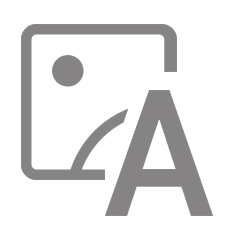 para extraer el texto de la imagen.
para extraer el texto de la imagen. - Si abre una imagen o un documento simultáneamente en el teléfono y en la computadora portátil, la dirección de transferencia predeterminada es desde el teléfono hacia la computadora.
Grabación de pantalla OneHop
Agite y acerque el teléfono para grabar la pantalla.
- Agite el teléfono y dentro de los 5 segundos, apoye el área de detección NFC contra el ícono de Huawei Share hasta que el teléfono suene o vibre. Una vez que se proyecte la pantalla de la computadora portátil, el teléfono comenzará a grabar la pantalla actual.
- Presione
 para detener la grabación, y el contenido grabado se guardará en Galería automáticamente. La duración máxima de una grabación es de 60 segundos.
para detener la grabación, y el contenido grabado se guardará en Galería automáticamente. La duración máxima de una grabación es de 60 segundos.
Nota:
Grabación de pantalla OneHop se encuentra disponible en computadoras portátiles con procesador Intel.
Compartir portapapeles OneHop
- Abra PC Manager, acceda a Mi teléfono > Habilitar y siga las instrucciones para autorizar a su computadora portátil a leer datos del teléfono.
- Copie texto en el teléfono y péguelo en la computadora portátil o viceversa.
- Haga clic en el ícono de PC Manager en el extremo inferior derecho y seleccione Portapapeles para ver una lista del texto recientemente copiado.
Documentos recientes OneHop
- Abra PC Manager, acceda a Mi teléfono > Habilitar y siga las instrucciones para autorizar a su computadora portátil a leer datos del teléfono.
- Haga clic en el ícono de PC Manager en el extremo inferior derecho y seleccione Documentos para ver los documentos a los que ha accedido recientemente.
Nota:
- Algunas funciones pueden variar según las regiones de venta y la fecha de lanzamiento.
- Las imágenes de productos, los videos y las pantallas anteriores son solo para referencia. Los productos y las pantallas reales pueden variar.
- Cuando es necesario, HUAWEI lleva a cabo ajustes de contenido en esta página, a fin de que el rendimiento y las especificaciones del producto coincidan con los del producto real. Para obtener información actualizada sobre los modelos compatibles y las preguntas frecuentes, comuníquese con el equipo de posventa.
- La información del producto está sujeta a cambios y ajustes sin previo aviso.






 > Acerca de.
> Acerca de.